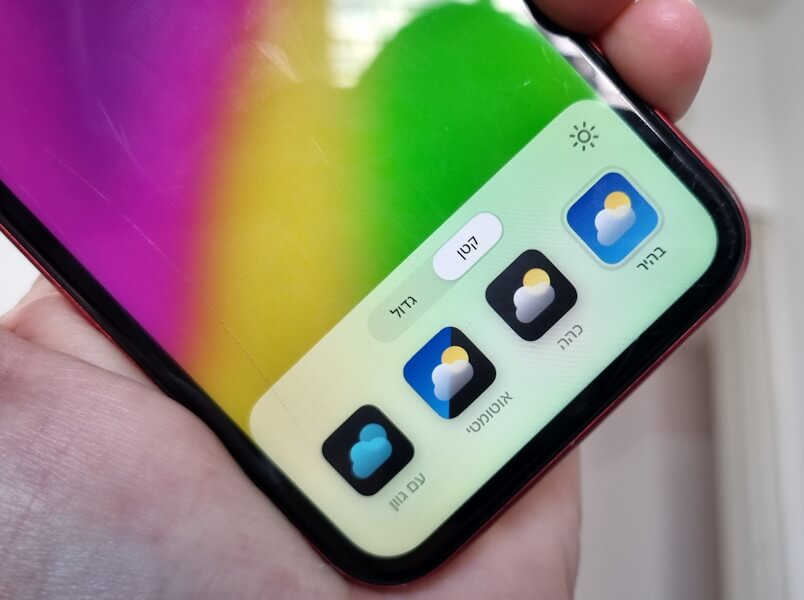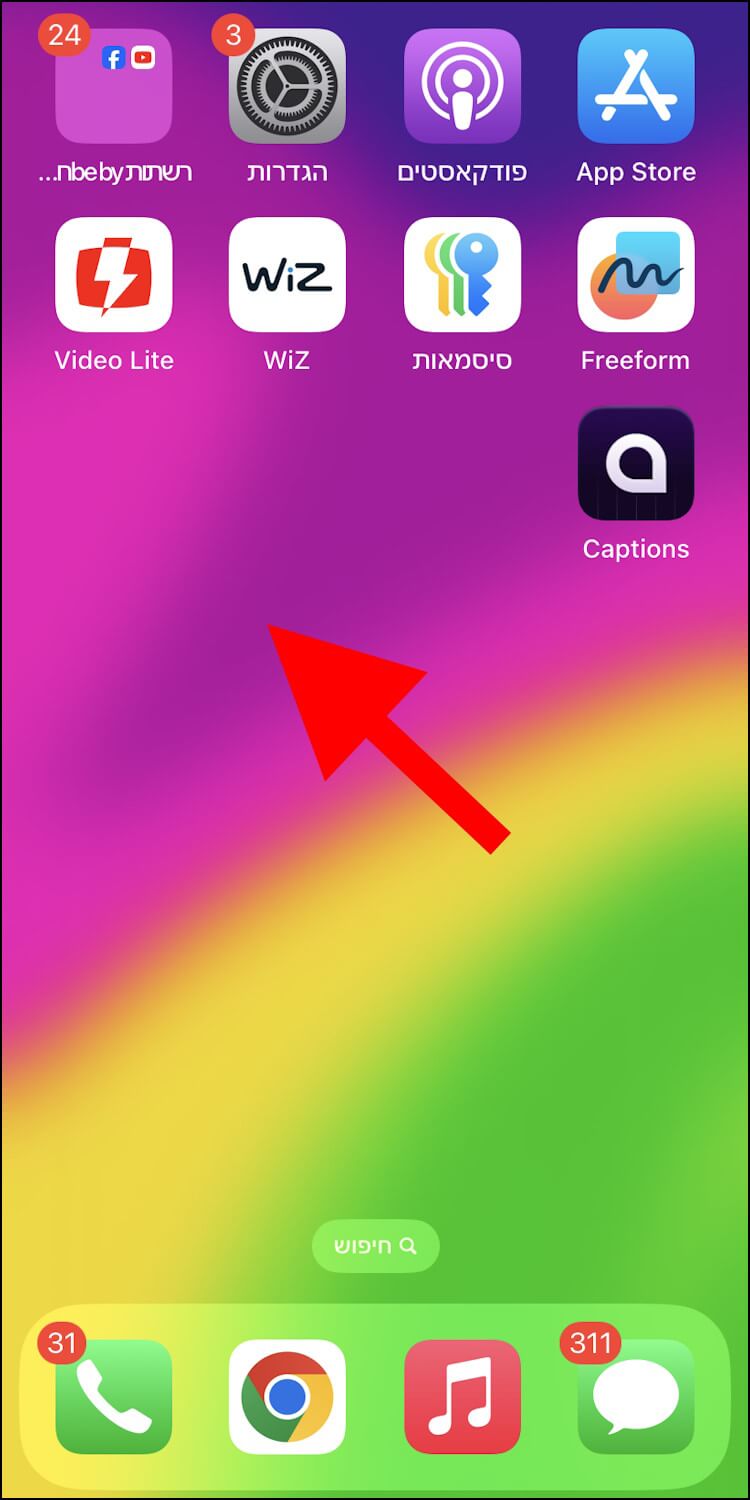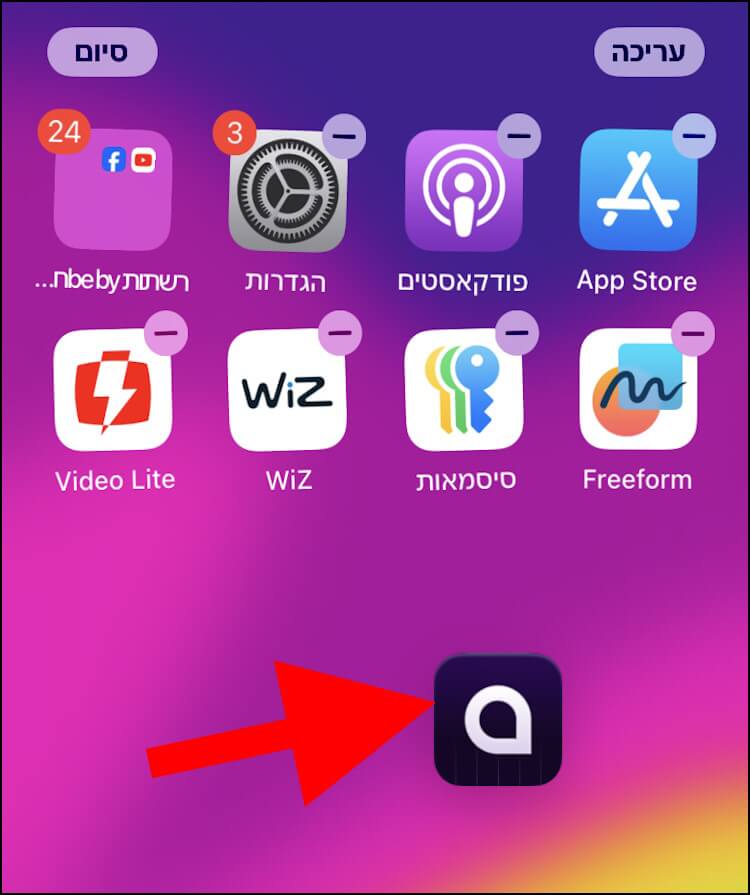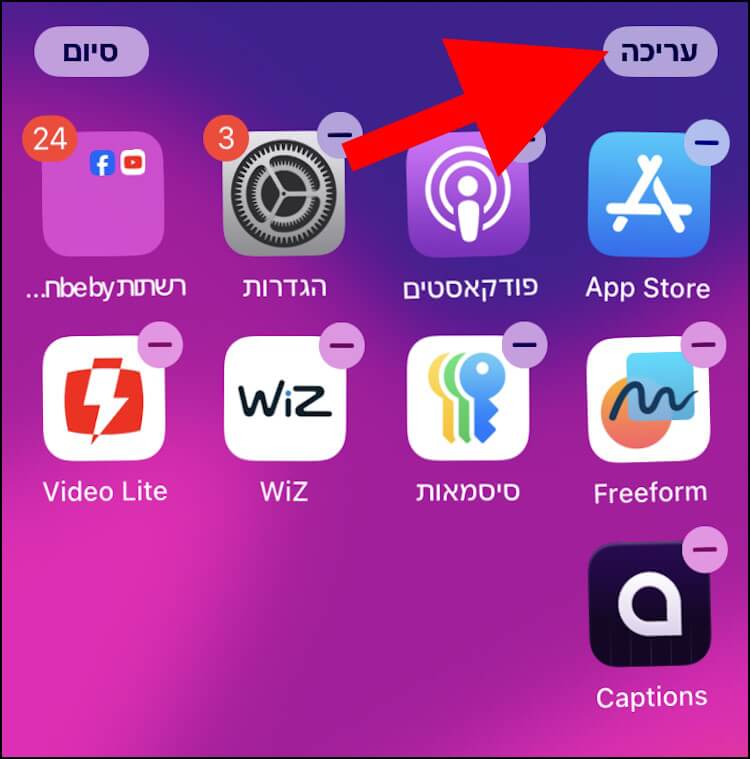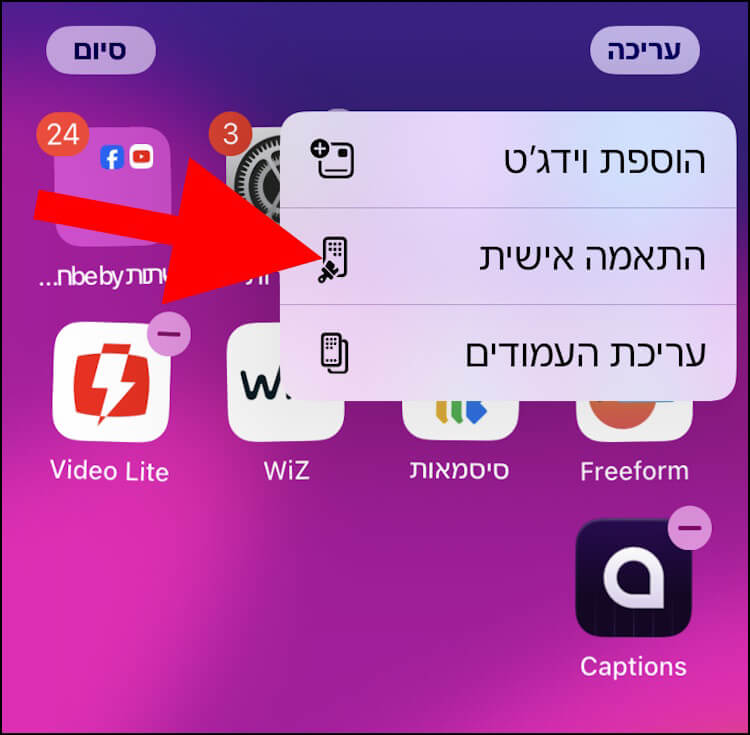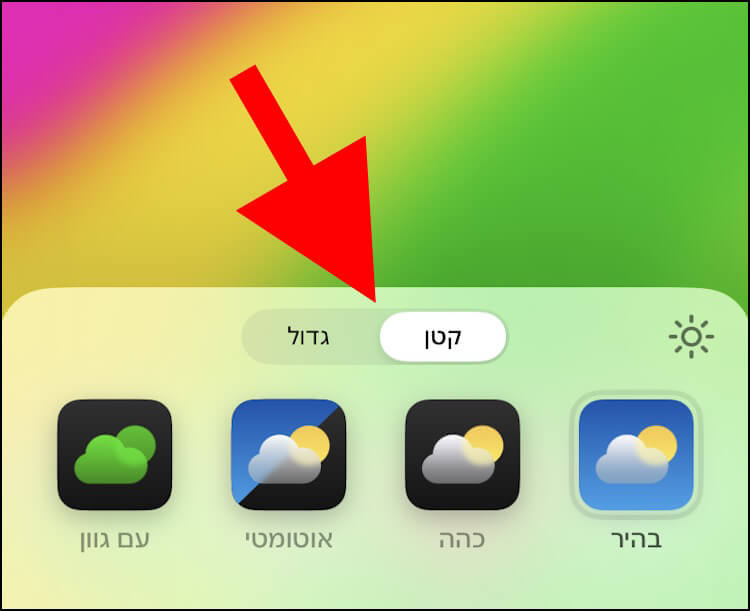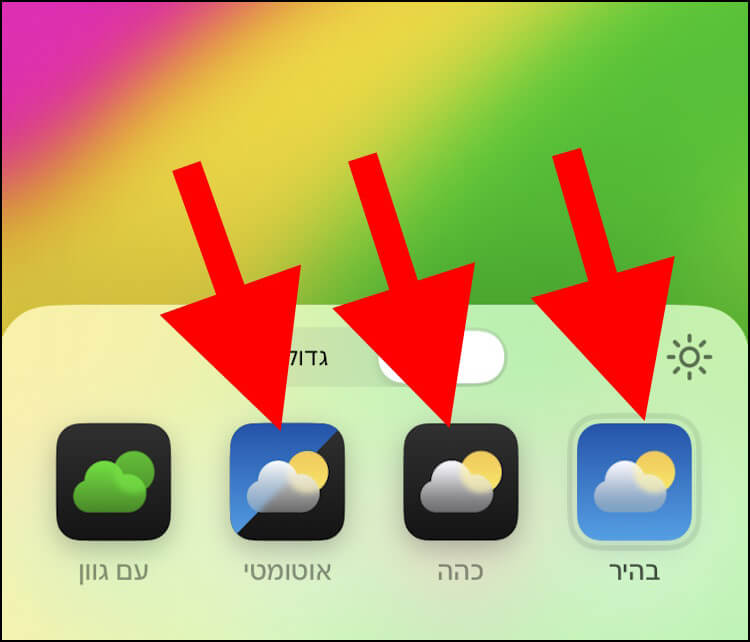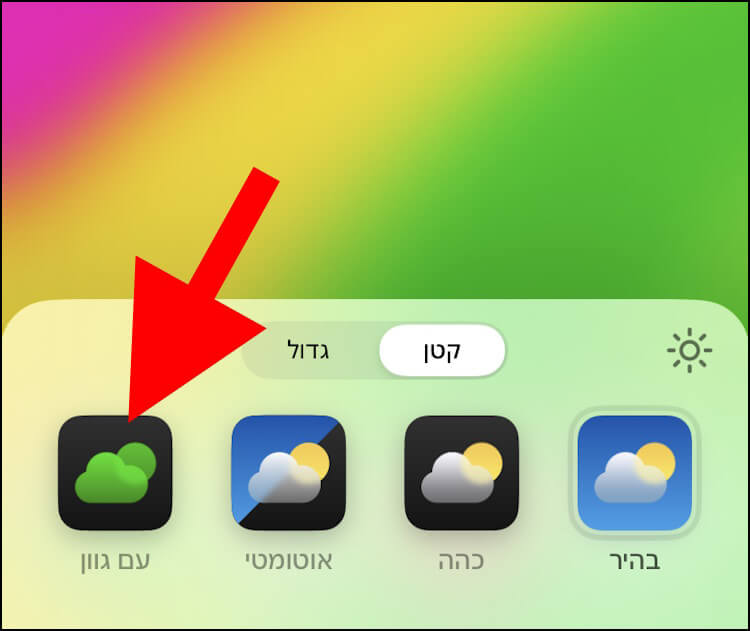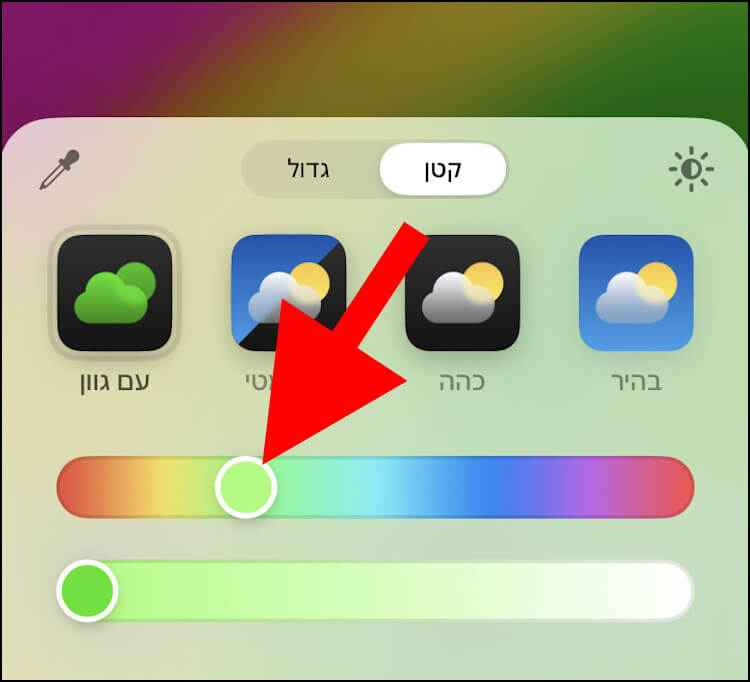בשונה מ- iOS 17, כעת ניתן לשנות את הצבע של סמלי (אייקונים) האפליקציות המופיעים במסך הבית, להתאים את הצבע לרקע במסך הבית, להגדיל או להקטין אותם ואפילו למקם אותם בכל מקום שתבחרו במסך.
במדריך זה, נסביר כיצד תוכלו לעצב את מסך הבית באייפון שלכם ולהעניק לו מראה עדכני ומזמין יותר.
שינוי המיקום של סמלי האפליקציות ב- iOS 18
בגרסאות קודמות של iOS, אפל לא איפשרה למשתמשים לגרור את סמלי האפליקציות למיקומים שונים במסך הבית ובמסכים אחרים. כעת, ניתן להזיז אותם בחופשיות ולמקם אותם בכל מקום שתבחרו במסך.
לחצו לחיצה ארוכה על מסך הבית (באזור שבו אין סמלים של אפליקציות).
לאחר מכן, סמלי האפליקציות יחלו לרטוט. כעת, לחצו לחיצה ארוכה על סמל האפליקציה שתרצו לגרור וגררו אותו למיקום הרצוי במסך. שחררו את הלחיצה כדי להשאיר את הסמל במיקום החדש שבחרתם.
כיצד להגדיל או להקטין את סמלי האפליקציות, לשנות להם צבע ולהעביר את הרקע שלהם ממצב בהיר לכהה ולהיפך
כאמור, iOS 18 מאפשרת לכם להתאים אישית את מסך הבית ולעצב אותו כרצונכם.
כדי להציג את כל האפשרויות החדשות, לחצו שוב לחיצה ארוכה במסך הבית. לאחר שהסמלים יחלו לרטוט, לחצו על לחצן העריכה שמופיע בפינה הימנית העליונה של החלון.
בתפריט שנפתח מתחת ללחצן העריכה, לחצו על האפשרות 'התאמה אישית'.
כעת, בחלק התחתון של המסך תיפתח חלונית חדשה ובה יופיעו אפשרויות שונות להתאמה אישית של מסך הבית וסמלי האפליקציות שמופיעים בתוכו.
תוכלו להגדיל או להקטין את סמלי האפליקציות על ידי לחיצה על האפשרויות 'גדול' או 'קטן'.
הגדלת הסמלים תסתיר את שמות האפליקציות המופיעים מתחת לסמלים שלהן.
תוכלו להעביר את הרקע של סמלי האפליקציות ממצב בהיר לכהה ולהיפך על ידי לחיצה על 'בהיר' או 'כהה'.
ניתן גם להגדיר ל- iOS 18 להעביר את הרקע של הסמלים ממצב בהיר לכהה או ממצב כהה לבהיר באופן אוטומטי על ידי לחיצה על האפשרות 'אוטומטי'. בשעות הבוקר-צהריים היא תעביר אותם למצב בהיר ובשעות הערב-לילה למצב כהה.
תוכלו גם להגדיר באופן ידני לאפליקציות את הצבע המועדף עליכם על ידי לחיצה על האפשרות 'עם גוון'.
כעת, יופיעו בתחתית המסך שני כפתורי הזזה שבאמצעותם תוכלו להגדיר את הצבע והרוויה הרצויים.
אין צורך לשמור את השינויים, כל שינוי שתבצעו יישמר אוטומטית.